本例为photoshop初学者系列实例教程,主要通过双色调模式简单将mm照片处理成朦胧唯美的感觉。
效果图:

原图:

|||
步骤:
1、在ps中打开素材,执行:图像》模式》灰度(因为在将rgb模式的图像转为双色调前必须先转成灰度),此时ps会弹出对话框“是否扔掉颜色信息”,选“是”就行。
2、执行:图像》模式》双色调,在双色调选项对话框中选择“双色调”,如下图示:
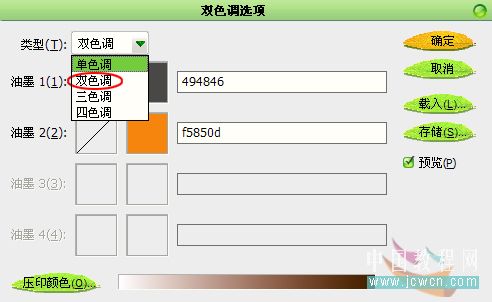
然后点击下图所示的位置改变双色调的颜色,改完后要定义一个名字。
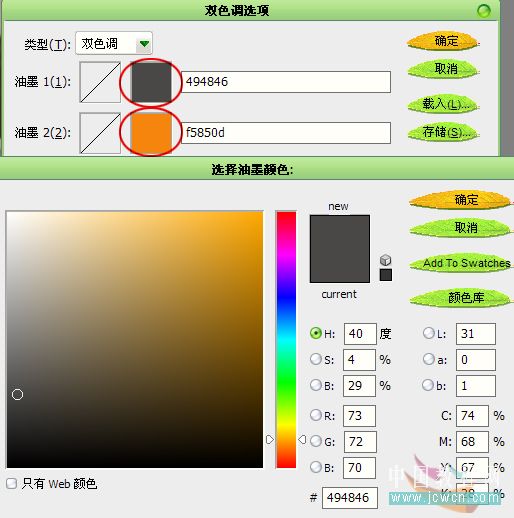
改好以后按确定即可。得到如下图示的效果:

|||
3、接下来加点朦胧效果:按ctrl+j复制一层,在复制层上执行:滤镜》模糊》高斯模糊,模糊半径为8;再改此复制层的图层模式为叠加。
此时,漂亮的效果就出来了!
4、最后执行:图像》模式》rgb颜色,把效果转回rgb模式,完工。
也可以在第二步中使用不同的颜色,做出不同的效果。

新闻热点
疑难解答